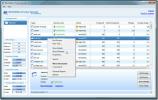Pin Steam Games To Windows 8 Schermata iniziale con Steam Tile
Steam è una piattaforma di distribuzione e comunicazione digitale sviluppata da Valve Corporation. Oltre a consentire alle persone di giocare tra loro sulla rete, ti consente di comunicare con i tuoi amici e gestire i tuoi giochi su più computer. Fornisce ai giocatori una piattaforma stabile per lo più priva di anomalie e arresti anomali, per stare insieme e godersi il tempo libero. Essendo un utente Steam, uso i tasti di scelta rapida sul desktop per eseguire i miei giochi, anziché la libreria di Steam. Proprio come su Windows 7, puoi posizionare le scorciatoie sul desktop anche in Windows 8. Tuttavia, poiché Start Screen è la schermata principale per Windows 8, l'apertura del desktop prima di avviare i giochi aggiunge solo un ulteriore passaggio al processo. Oggi vi presentiamo un'app per Windows 8 chiamata Piastrella a vapore che ti consente di aggiungere i tuoi giochi Steam alla schermata Start e di avviarli direttamente da esso.
Prima di iniziare, assicurati di avere un ID personalizzato impostato nel tuo profilo Steam. Accedi al tuo account Steam nel tuo browser, modifica il tuo profilo e scorri verso il basso fino al campo URL personalizzato nella scheda Profilo. Se non è già impostato, inserisci un URL personalizzato per il tuo profilo. Questo ID profilo verrà utilizzato per riconoscere i giochi nella tua libreria di Steam. Inoltre, assicurarsi che il profilo sia impostato su Pubblico nelle impostazioni del profilo.

Quando avvii l'app per la prima volta, ti verrà chiesto di inserire il tuo ID Steam pubblico. Quando digiti il tuo ID, assicurati di aggiungere la barra "/" alla fine, altrimenti l'app si spegnerà e non riconoscerà i tuoi giochi.

Una volta effettuato l'accesso con il tuo ID, vedrai tutti i giochi della tua libreria elencati in uno schema a griglia. I titoli sono tutti ordinati alfabeticamente e possono essere fatti scorrere in orizzontale.
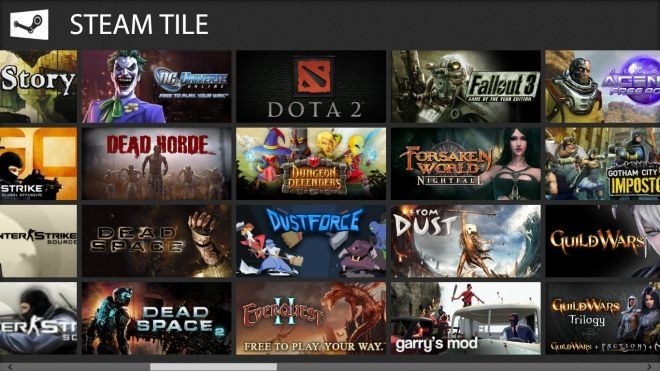
Da qui, fai clic sul titolo di un gioco per inserirlo nella schermata Start. Non è più facile di così. Inoltre, puoi scegliere il nome predefinito o modificare un nome personalizzato affinché il gioco appaia nella schermata Start.
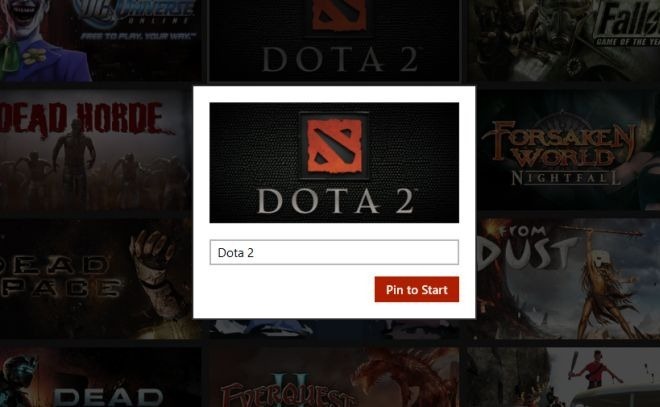
L'accesso alle impostazioni (accessibile premendo Win + Q) consente di modificare l'ID Steam associato all'app.
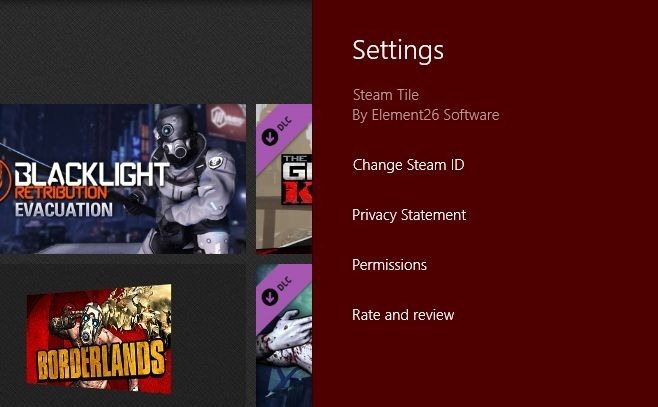
L'app supporta anche la ricerca in tempo reale. Premi Win + I e inizia a digitare per elencare tutti i giochi corrispondenti alla tua query.
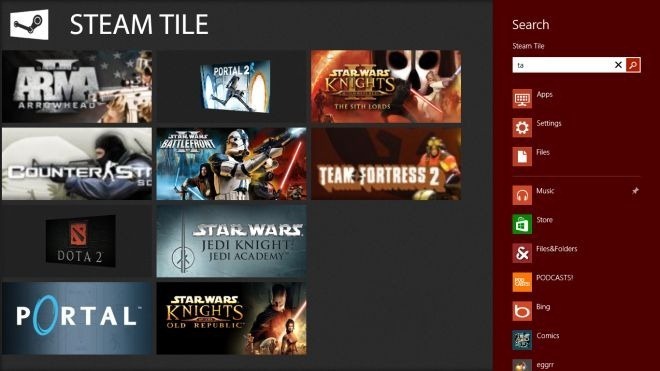
Una volta aggiunti, tutti i giochi aggiunti possono essere facilmente accessibili direttamente dalla schermata Start semplicemente facendo clic sui rispettivi riquadri.
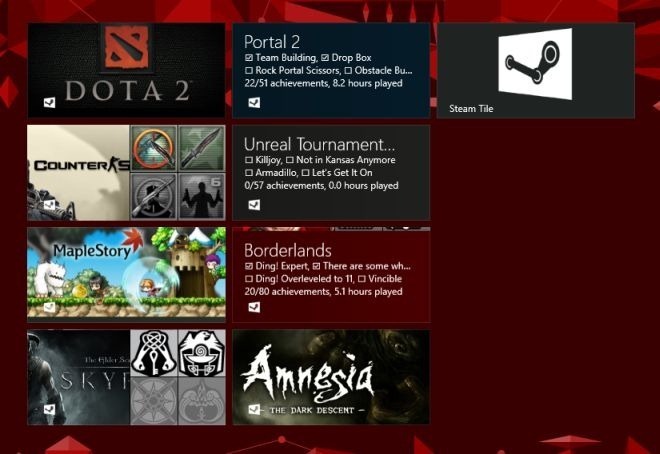
Steam Tile funziona su entrambe le versioni a 32 e 64 bit di Windows 8.
Ottieni Steam Tile dal Windows Store
Ricerca
Messaggi Recenti
Come rimuovere tutti gli effetti di un virus dal tuo sistema Windows
Se un virus attacca il tuo sistema, la prima cosa che farai è rimuo...
Crea facilmente video time-lapse da immagini in una cartella
La fotografia time lapse risale presumibilmente al 19 ° secolo - un...
Trova il processo pericoloso e mettilo in quarantena
Windows 7, a differenza dei suoi predecessori, fornisce molte infor...